雨林木风pe系统删除分区教程?
作者:佚名 来源:雨林木风系统 2020-02-11 08:31:06
电脑磁盘分区过多、过杂,找个文件或者存储文件总是很不方便,我们可以删除分区来整合下磁盘,提高桌面整洁度,那么如何删除磁盘分区呢?
准备工作:
①制作一个最新版雨林木风u盘启动盘;
②根据“将u盘启动盘设置为开机首选办法”,让电脑从雨林木风u盘启动。
步骤:
1、在主菜单界面用键盘方向键“↓”将光标移至“【02】运行雨林木风win8pE防蓝屏版(新电脑)”,回车确定,如图所示:
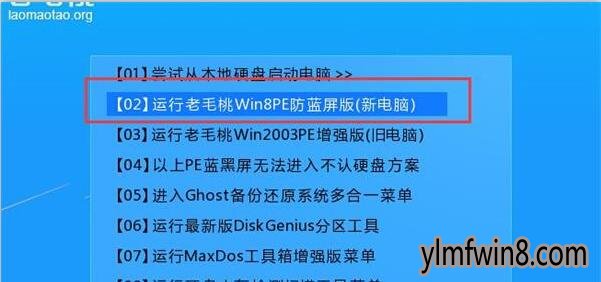
2、鼠标点击开始图标,依次选择“分区工具→分区助手(无损)”,如图所示:
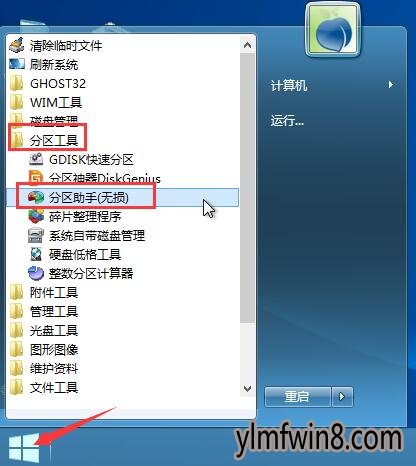
3、在分区助手专业版窗口中,选择点击要删除的磁盘,点击“删除分区”,如图所示:
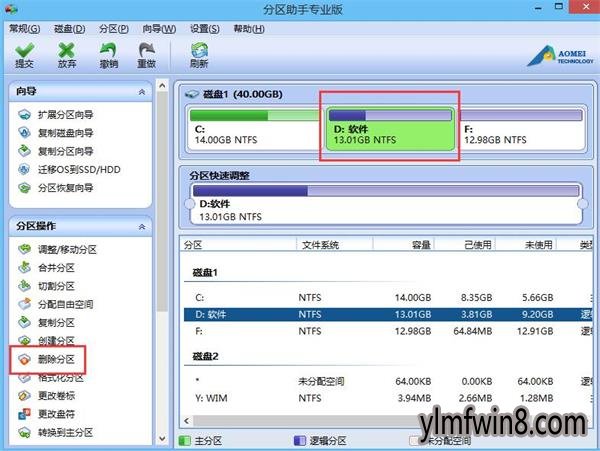
4、在提示框中,点击“确定”,随后完成点击“提交”,如图所示:
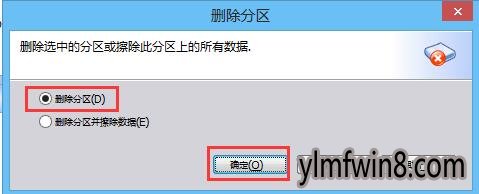

5、在等待执行的操作窗口,点击“执行”,在提示框中点击“是”,如图所示:
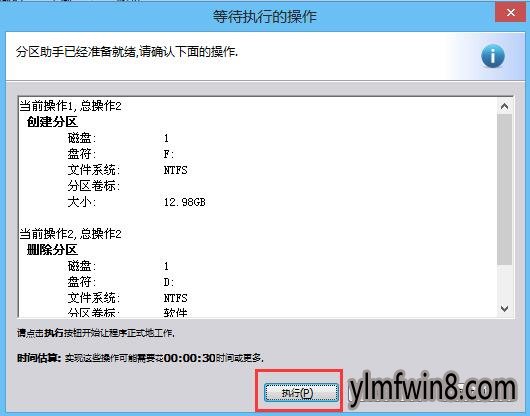
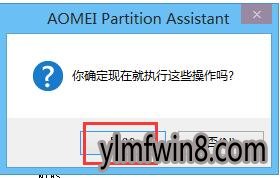
6、待所有操作完成,在信息窗口点击“确定”即可,如图所示:
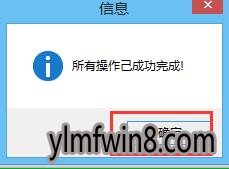
以上就是雨林木风删除分区的操作步骤,过程是多了点,但实际操作并不难,有兴趣或需要的朋友可以参考上面的办法进行操作。
相关阅读
- 热门手游
- 最新手游
- 本类周排行
- 本类总排行
- 1win8系统没有法安装Flash插件提示证书验证失败如何办
- 2电脑快捷键大全|电脑快捷键使用大全
- 3怎么关闭win8系统的错误报告
- 4win8序列号(可激活windows8所有版本的产品密钥)
- 5win8 ActiveX installer (AxinstSV)是什么服务可以禁止吗?
- 6win8系统点击GiF动画图标没有法显示如何办
- 7win8 dllhost.exe是什么进程?Dllhost.exe进程占用CPU或内存高如何办?
- 8win8系统regsvr32提示DLL不兼容及各种Dll不兼容的处理办法
- 9win8如何删除宽带连接?
- 10win8网页任何关闭所有网页就全关了,关闭提示如何找回?





